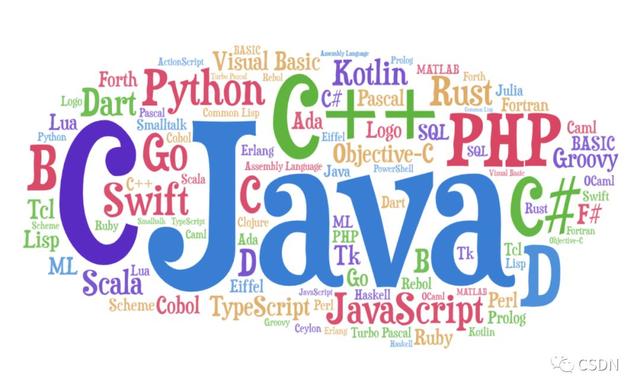常用的数据分析表格公式(CtrlQ一个快捷键集合多个数据分析功能)
Hello,大家好!今天和大家分享,Excel中的快速分析功能。
从2013版本开始,Excel新增了“快速分析”功能,将分散在不同选项卡的多个数据分析功能集合在一起,省去了我们在各个选项卡中点击功能菜单的时间。
1
调出快速分析按钮
我们可以通过两种方法调出“快速分析”按钮。
方法一:当选取数据区域时,右下角自动出现“快速分析”按钮。

方法二:选中数据区域内任意单元格,按【Ctrl Q】快捷键。
2
快速分析功能介绍
【快速分析】按钮集合了5种快速分析功能:格式化、图表、汇总、表格、迷你图。 下面让我们依次来看看这5个功能的使用效果。
1、格式化
如下图所示,对数据区域使用【格式化】功能下的“图标集”选项。

使用【快速分析】按钮为数据区域设置图标后,可以单击【条件格式】-【管理规则】,修改或查看格式设置的具体规则。

2、图表
如下图所示,对数据区域使用【图表】功能下的“簇状柱形图”选项。
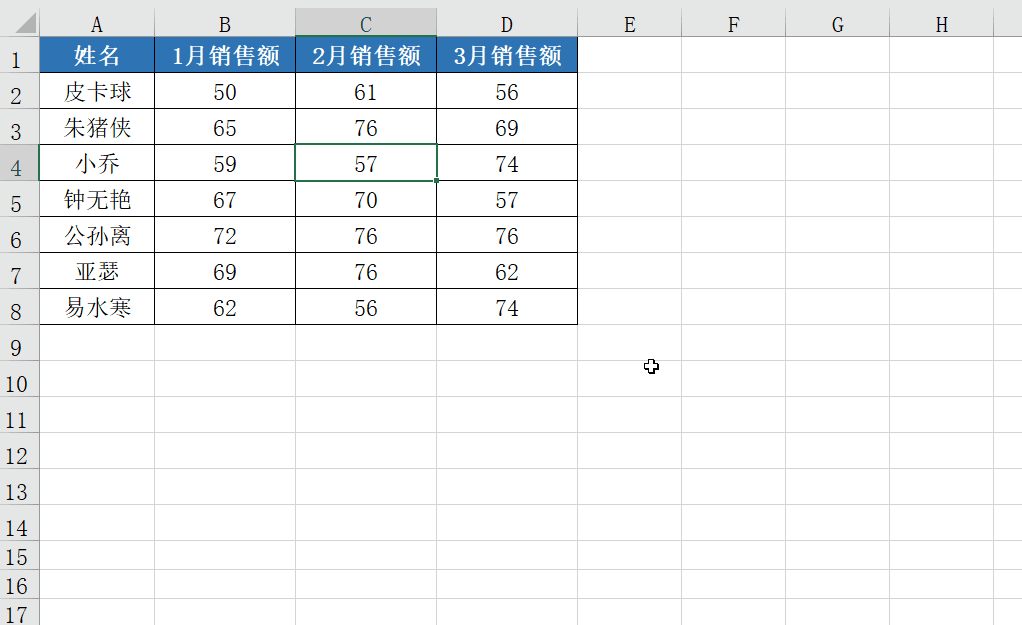
除了通过【快速分析】按钮插入图表,还可以通过【插入】选项卡下的【图表】功能。
3、汇总
如下图所示,对数据区域使用【汇总】功能,可以直接对数据求和、求平均值、计数等。

4、表格
如下图所示,对数据区域使用【表格】功能,可以将数据区域转变为超级表(点击链接)、插入数据透视表。

5、迷你图
如下图所示,对数据区域使用【迷你图】功能下的“折线图”选项。

除了通过【快速分析】按钮插入迷你图外,还可以通过【插入】选项卡下的【迷你图】功能组。
,
免责声明:本文仅代表文章作者的个人观点,与本站无关。其原创性、真实性以及文中陈述文字和内容未经本站证实,对本文以及其中全部或者部分内容文字的真实性、完整性和原创性本站不作任何保证或承诺,请读者仅作参考,并自行核实相关内容。文章投诉邮箱:anhduc.ph@yahoo.com